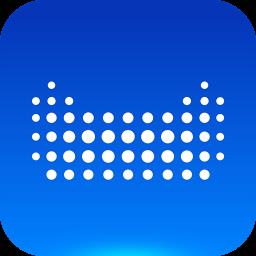- 冒险村物语
- 英雄无敌3塔防
- 驾考家园手游
win10鼠标失灵怎么办 win10鼠标失灵解决方法
2017-04-25
如今win10系统越来越受到用户们的青睐,而用的人多了问题自然也就多了,最近有为win10用户反馈,在使用win10系统的时候,电脑鼠标老师会乱动,拔了也会动,根本控制不住,用户们表示影响工作效率,那么win10鼠标失灵怎么办呢?今天为大家带来win10鼠标失灵乱动不受控制的解决方法。

win10鼠标失灵解决方法:
1、首先,按组合键“win+x”打开系统快捷菜单,点击“计算机管理”;如图所示:
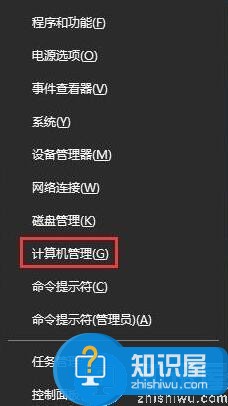
2、一次展开:任务计划程序\任务计划程序库\microsoft\windows\tpm;如图所示:

3、在窗口的右侧找到并且禁用“tmp维护任务”即可。
win10鼠标失灵的解决方法就为大家详细介绍这里了,如图发现电脑鼠标老是不由自主的乱动,可以按照上述方法来解决问题哦,希望本篇文章对大家有所帮助。
人气推荐
知识阅读
精彩推荐
- 游戏
- 软件
-

圣诞礼物记忆屋下载v1.0.0 安卓版
其它手游 14.14MB
下载 -

秘境逃脱下载v1.0.0 安卓版
其它手游 56.48MB
下载 -

连连看达人全民消一消下载v1.0.5 安卓版
其它手游 62.03MB
下载 -

街机游戏厅下载v2.0.0 安卓版
其它手游 18.19MB
下载 -

救出红木下载v1.0.1 安卓版
其它手游 28.26MB
下载 -

打工模拟器下载v1.0.1 安卓版
其它手游 166.57MB
下载 -

一笔超人下载v1.0.1 安卓版
其它手游 10.92MB
下载 -

我是煤老板下载v1.1.1 安卓版
其它手游 120.61MB
下载
-
小小大脑洞下载v1.0 安卓版
下载
-
最强精灵训练师下载v1.1.1 安卓版
下载
-
3D神奇拆解下载v2.0.0 安卓版
下载
-
跑一跑就好下载v1.0.7 安卓版
下载
-
香肠派对官方正版下载v22.64 安卓手机最新版本
下载
-
pubg国际服地铁逃生下载v4.1.0 官服安卓2025最新版本
下载
-
七彩祖玛2下载v1.2.4 安卓版
下载
-
合成进化巨物下载v1.0 安卓版
下载